迅捷音頻轉換器官方版是一款多功能的音頻處理軟件,提供了音頻格式轉換、音頻剪切、音頻轉文字、音頻合并、音頻錄制等超多功能,可以滿足絕大部分用戶的音頻處理需求。界面簡潔直觀,功能排布整齊,可以快速找到自己需要的功能。需要的朋友快來下載迅捷音頻轉換器官方版使用吧。
迅捷音頻轉換器怎么剪切音頻
打開軟件,在功能欄中選擇“音頻剪切”功能。
(1)導入文件
添加文件:點擊“添加文件”按鈕,將需要剪切的音頻導入至軟件中。 添加文件夾:點擊“添加文件夾”按鈕,可批量導入多個需要剪切音頻文件。
(2)分割設置
手動分割:選中音頻,在右側選擇“手動分割”功能,這里支持對“片段名”重新命名,在“當前片段范圍”中輸入需要分割的時間點,并“添加到列表”中。
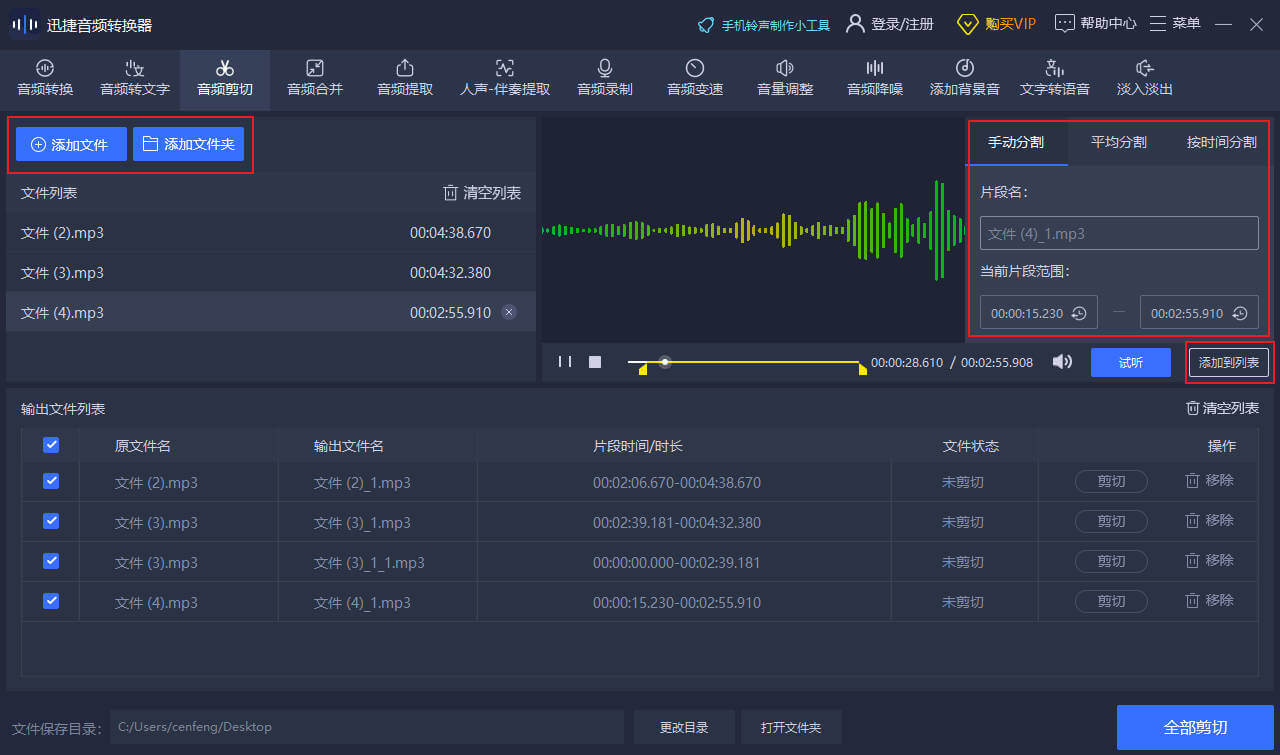
平均分割:選中音頻,在右側選擇“平均分割”功能,在“分割片段數量”的下拉框中選擇分割數值,并“添加到列表”中。
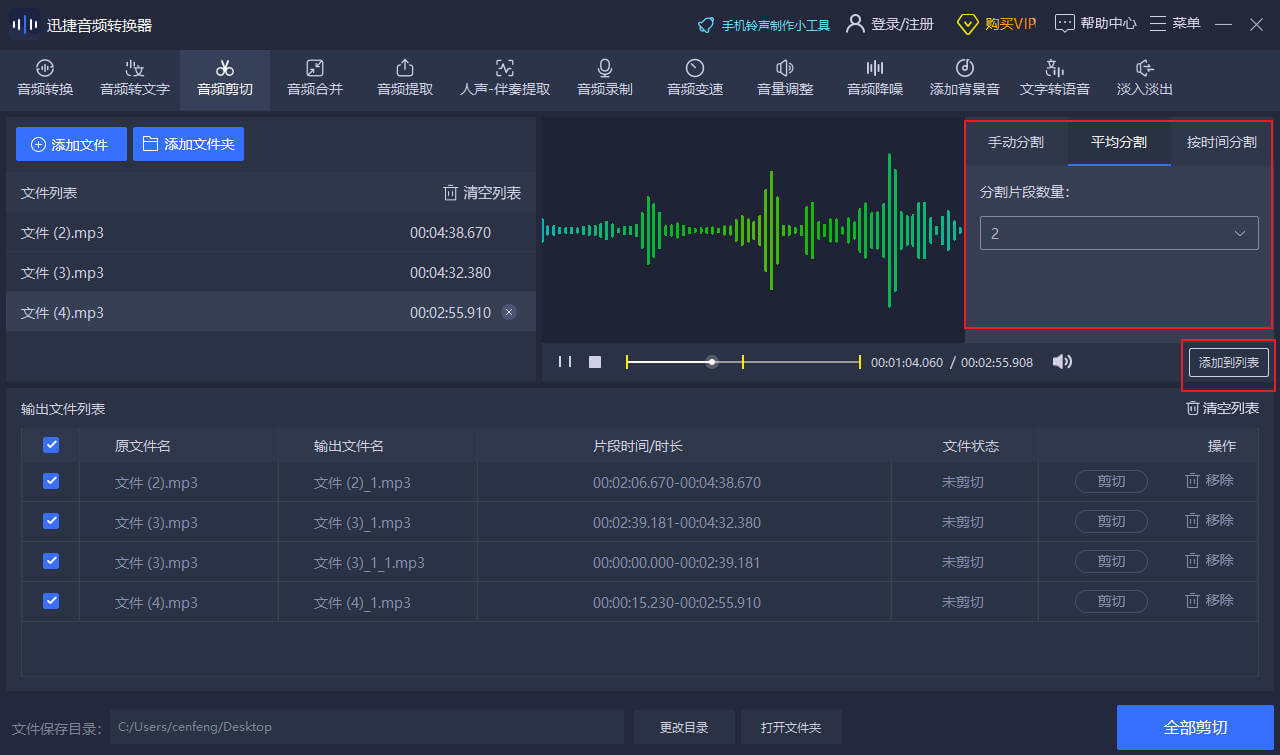
按時間分割:選中音頻,在右側選擇“按時間分割”功能,在“片段時間長度”中輸入分割時間數值,并“添加到列表”中。
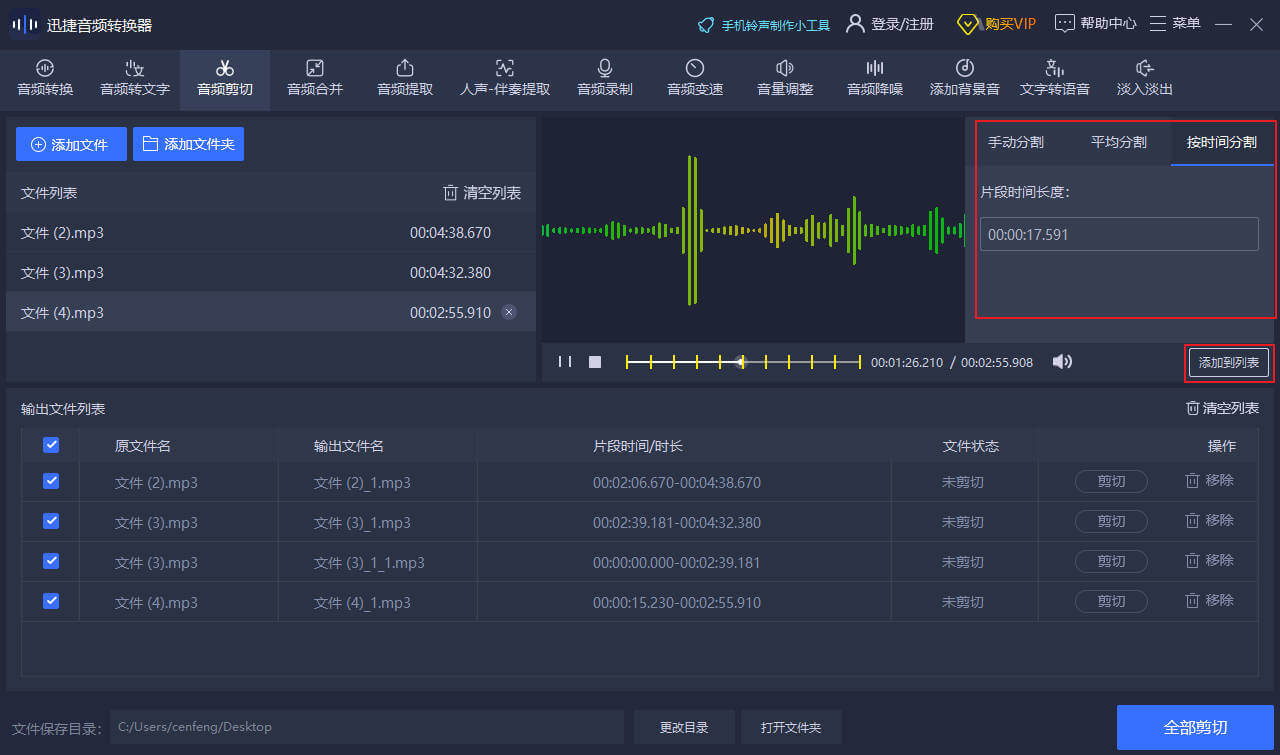
(3)開始剪切
單個文件:在“輸出文件列表”中選中音頻,點擊“剪切”按鈕即可導出剪切后的音頻文件。 多個文件:點擊右下角的“全部剪切”按鈕,可批量將多個剪切后的音頻文件進行導出。
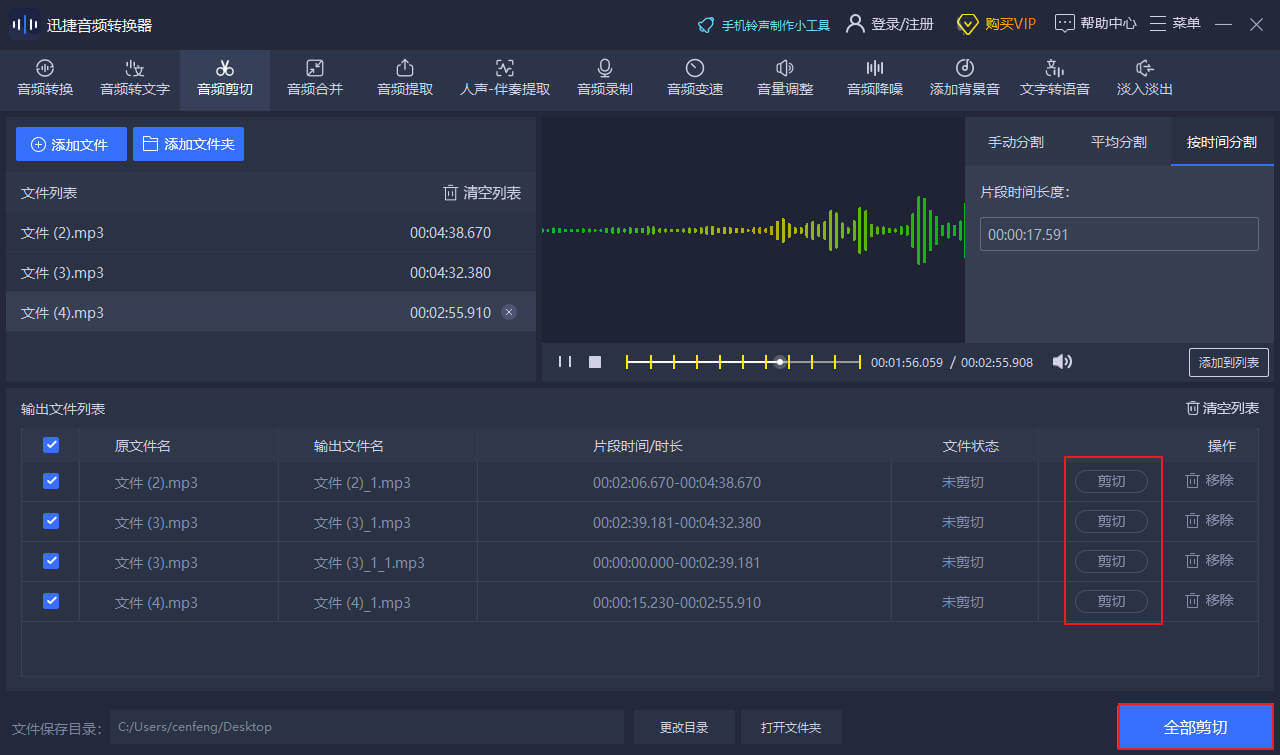
迅捷音頻轉換器常見問題
1.音頻合并后位置不一樣是怎么回事?
答:可能在合并的時候沒有調整音頻的前后位置,導致音頻合并的效果不理想。可以重新進行合并,在合并的時候調整各段音頻的位置就可以了。
2.轉換音頻格式后傾聽時耳機一邊有聲一邊沒聲是怎么回事?
答:有可能在音頻轉換設置參數的時候在聲道選項中選擇了單聲道。可以重新轉換一次,然后選擇【與原音頻一致】就可以了。
3.音頻提取時如何提取其中一段?
答:添加文件到軟件中后,可以在右邊的編輯欄中添加指針片段,根據自己的需求調整指針的位置即可。
4.怎么樣更改文件保存位置?
答:在軟件界面的下方有一個【文件保存路徑】,點擊這個功能后,我們就可以自主選擇文件的保存位置。
5.如何分割音頻?
答:在軟件中,有三種分割的方法:時間分割、平均分割和手動分割。平均分割是將音頻平均分割成兩段;時間分割可在確定一個時間長度后根據這個長度將音頻分割成幾段;手動分割則是自己添加指針調整需要分割的音頻片段。
迅捷音頻轉換器軟件特定
音頻轉文字
支持批量識別轉換功能,準確識別音頻內容,將音頻轉換輸出成文本。
智能音頻降噪
支持智能識別音頻文件中的電流聲、風聲等環境雜音,設置降噪級別。
音頻變速
支持批量導入音頻文件調整音頻播放速度,可任意選擇播放速度。
批量轉換
無需繁瑣操作,一次性上傳多個文件轉換,提高轉換效率。
高清音質
支持輸出高品質音頻,可根據需求調節音量大小、比特率參數。
音頻格式
支持輸出MP3、WAV、FLAC、AAC、OGG等20種+主流音頻格式。
上一篇:閃電音頻格式轉換器最新版
下一篇:風云音頻處理大師最新版




 360解壓縮軟件2023
360解壓縮軟件2023 看圖王2345下載|2345看圖王電腦版 v10.9官方免費版
看圖王2345下載|2345看圖王電腦版 v10.9官方免費版 WPS Office 2019免費辦公軟件
WPS Office 2019免費辦公軟件 QQ瀏覽器2023 v11.5綠色版精簡版(去廣告純凈版)
QQ瀏覽器2023 v11.5綠色版精簡版(去廣告純凈版) 下載酷我音樂盒2023
下載酷我音樂盒2023 酷狗音樂播放器|酷狗音樂下載安裝 V2023官方版
酷狗音樂播放器|酷狗音樂下載安裝 V2023官方版 360驅動大師離線版|360驅動大師網卡版官方下載 v2023
360驅動大師離線版|360驅動大師網卡版官方下載 v2023 【360極速瀏覽器】 360瀏覽器極速版(360急速瀏覽器) V2023正式版
【360極速瀏覽器】 360瀏覽器極速版(360急速瀏覽器) V2023正式版 【360瀏覽器】360安全瀏覽器下載 官方免費版2023 v14.1.1012.0
【360瀏覽器】360安全瀏覽器下載 官方免費版2023 v14.1.1012.0 【優酷下載】優酷播放器_優酷客戶端 2019官方最新版
【優酷下載】優酷播放器_優酷客戶端 2019官方最新版 騰訊視頻播放器2023官方版
騰訊視頻播放器2023官方版 【下載愛奇藝播放器】愛奇藝視頻播放器電腦版 2022官方版
【下載愛奇藝播放器】愛奇藝視頻播放器電腦版 2022官方版 2345加速瀏覽器(安全版) V10.27.0官方最新版
2345加速瀏覽器(安全版) V10.27.0官方最新版 【QQ電腦管家】騰訊電腦管家官方最新版 2024
【QQ電腦管家】騰訊電腦管家官方最新版 2024 360安全衛士下載【360衛士官方最新版】2023_v14.0
360安全衛士下載【360衛士官方最新版】2023_v14.0